PPT如何设置图片透明化处理, 相信很多朋友都会使用PPT来制作各种演讲文档。不过,我们在使用PPT的时候,不可避免的需要将图片设置为透明,很多用户不知道如何操作,那么就和小编一起来看看吧。看看如何让PPT图片透明。如果您有需要,请不要错过。
如何让PPT图片透明
1.选择一张简单的白色背景的艺术图片。

2. 将图像格式设置为100% 清晰度、100% 对比度、0% 饱和度和35% 亮度。

3、进行透明处理,颜色设置透明色——用鼠标点击图片黑色部分。
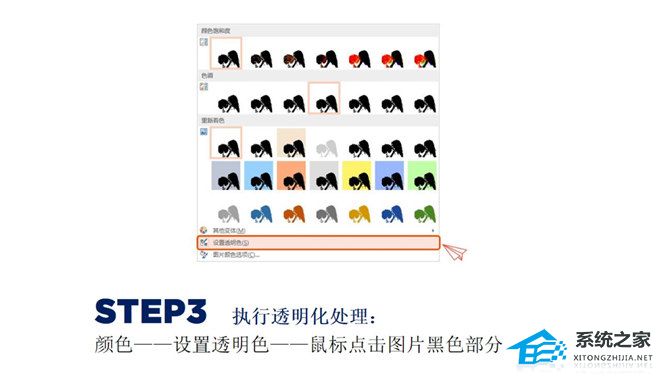
4、剪掉多余部分:插入形状、任意多边形,绘制完成后与原图一起选中,合并形状,剪掉。


5、然后插入需要的图片,放在底部。

PPT如何设置图片透明化处理,以上就是本文为您收集整理的PPT如何设置图片透明化处理最新内容,希望能帮到您!更多相关内容欢迎关注。
